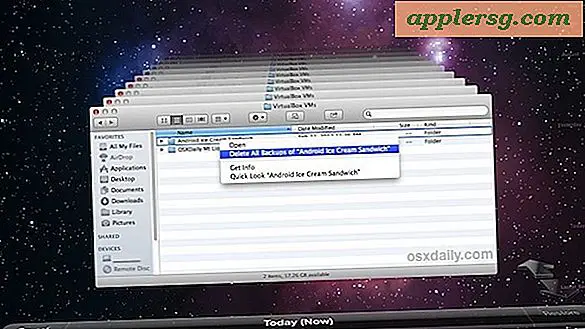Cara Verifikasi & Perbaiki Izin di OS X El Capitan
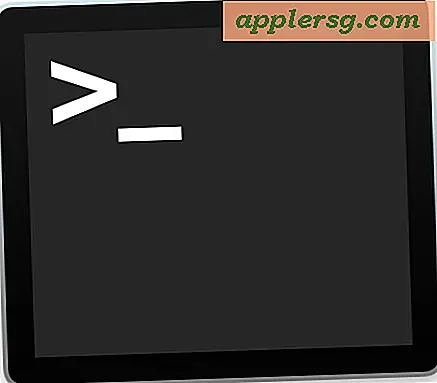
Aplikasi Disk Utility telah lama berisi kemampuan untuk memverifikasi dan memperbaiki perizinan disk pada Mac, tetapi dalam versi OS X terbaru, kemampuan ini telah dihapus. Itu tidak berarti Anda tidak dapat memverifikasi izin dan memperbaiki izin di OS X El Capitan 10.11 dan kemudian, Anda hanya perlu beralih ke baris perintah untuk melakukannya.
Agar jelas, memverifikasi dan memperbaiki perizinan disk telah lama ditetapkan sebagai obat untuk semua jenis masalah pada Mac, yang sebagian besar jarang akurat atau sah. Dalam pengertian ini, memperbaiki perizinan adalah semacam bentuk hocuspocus dengan sedikit manfaat untuk sebagian besar situasi OS X, tetapi meskipun demikian ada beberapa kondisi unik di mana Anda mungkin ingin memverifikasi dan memperbaiki perizinan disk di OS X, terutama jika sebuah file izin sebenarnya tidak aktif, yang berarti kemampuan untuk pengguna dan proses tertentu untuk membaca dan menulis file dan folder tertentu.
Catatan ini tidak sama dengan memverifikasi dan memperbaiki disk.
Cara Memperbaiki Verifikasi Izin Disk di OS X El Capitan
Buka aplikasi Terminal (ditemukan di / Applications / Utilities /) dan gunakan sintaks berikut untuk memverifikasi izin volume, ini akan memverifikasi volume root default dari Mac:
sudo /usr/libexec/repair_packages --verify --standard-pkgs /
Jika Anda ingin memverifikasi izin pada drive yang berbeda, tentukan volume daripada "/"
Perintah akan berjalan dan menunjukkan izin yang berbeda, atau tidak, tergantung pada apa yang ditemukan. Tidak mengherankan, Anda mungkin akan menemukan beberapa variasi izin yang berbeda, terlihat seperti:
Permissions differ on "usr/libexec/cups/cgi-bin", should be drwxr-xr-x, they are dr-xr-xr-x .
Permissions differ on "usr/libexec/cups/daemon", should be drwxr-xr-x, they are dr-xr-xr-x .
Permissions differ on "usr/libexec/cups/driver", should be drwxr-xr-x, they are dr-xr-xr-x .
Permissions differ on "usr/libexec/cups/monitor", should be drwxr-xr-x, they are dr-xr-xr-x .
Cara Memperbaiki Perizinan Disk di OS X El Capitan dari Command Line
Dengan asumsi perizinan telah ditemukan yang berbeda dan Anda ingin memperbaikinya, gantilah flag –verify dengan –repair, dan sekali lagi arahkan perintah pada volume yang sama:
sudo /usr/libexec/repair_packages --repair --standard-pkgs --volume /
Memperbaiki perizinan mungkin memakan waktu cukup lama, seperti halnya dari Disk Utility.

Jika Anda menjalankan perintah repair_packages tanpa sudo dan tanpa spesifikasi atau bendera, Anda akan mendapatkan panduan bantuan sederhana sebagai gantinya:
$ /usr/libexec/repair_packages
Usage: repair_packages [ARGUMENTS]...
Perintah:
- help Cetak panduan penggunaan ini.
--list-standard-pkgs Menampilkan ID paket dalam set standar.
--verify Verifikasi izin pada file dalam paket yang ditentukan.
- Memperbaiki perbaikan perizinan pada file dalam paket tertentu (s).
Pilihan:
--pkg PKGID Verifikasi atau perbaiki paket PKGID.
--standar-pkgs Verifikasi atau perbaiki paket-paket standar.
--volume PATH Lakukan semua operasi pada volume yang ditentukan.
--output-format # Mencetak info kemajuan menggunakan format output khusus.
--debug Cetak informasi debug saat berjalan.
Seperti yang disarankan, ini bukan benar-benar sesuatu yang harus dijalankan secara teratur sebagai bagian dari rutinitas pemeliharaan Mac, dan itu jarang diperlukan, yang mungkin mengapa Apple menariknya dari aplikasi Disk Utility.
By the way, rilis sebelumnya OS X juga memiliki pendekatan command-line untuk memperbaiki perizinan disk, tetapi ditangani melalui alat baris perintah Disk Utility sebagai gantinya.